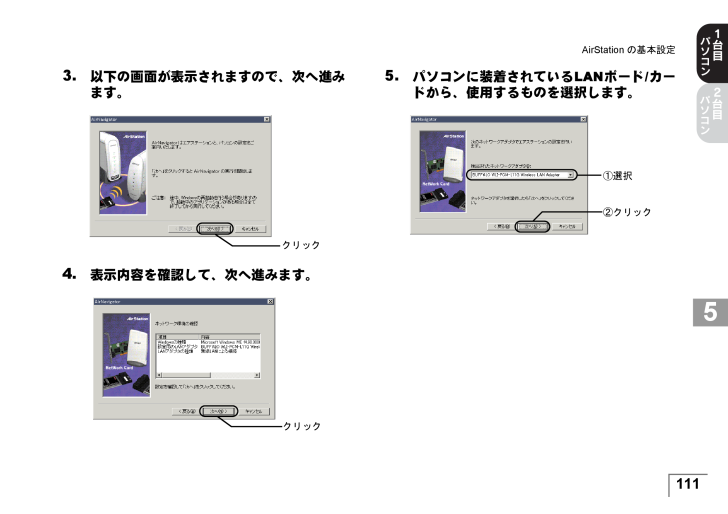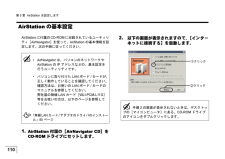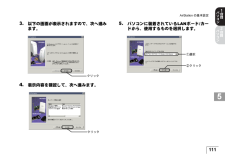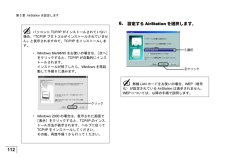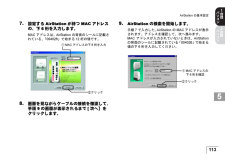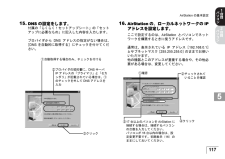現在のページURL
1115 5 5 5AirStation の基本設定5 5 5 5 53.以下の画面が表示されますので、次へ進みます。4.表示内容を確認して、次へ進みます。5.パソコンに装着されているLANボード/カードから、使用するものを選択します。クリッククリック①選択②クリック
参考になったと評価  39人が参考になったと評価しています。
39人が参考になったと評価しています。
このマニュアルの目次
-
1 .AirStation の基本設定 ..........AirStation の基本設定 .............................................110AirStation を設定します AirStation に付属のユーティリティを使って、 AirStation の IP アドレスや、インターネットに接続するためのプロバイダの情報を設定します。WindowsNT 4.0 をお使いの方は、 設定方法が異なります。 設定のしかたはオンラインガイドでご覧ください。 オンラインガイドは、 AirStation 付属の AirNavi...
-
2 .110第 5 章 AirStation を設定し...110第 5 章 AirStation を設定します5AirStation の基本設定AirStation に付属の CD-ROM に収録されているユーティリティ[ AirNavigator ]を使って、 AirStation の基本情報を設定します。次の手順に従ってください。1.AirStation 付属の[AirNavigator CD]をCD-ROM ドライブにセットします。2.以下の画面が表示されますので、 [インターネットに接続する]を起動します。* AirNavigator は、パソコンのネッ...
-
3 .1115 5 5 5AirStation の基本設...1115 5 5 5AirStation の基本設定5 5 5 5 53.以下の画面が表示されますので、次へ進みます。4.表示内容を確認して、次へ進みます。5.パソコンに装着されているLANボード/カードから、使用するものを選択します。クリッククリック①選択②クリック
-
4 .112第 5 章 AirStation を設定し...112第 5 章 AirStation を設定します56.設定する AirStation を選択します。パソコンに TCP/IP がインストールされていない場合、 「 TCP/IP プロトコルがインストールされていません」と表示されますので、 TCP/IP をインストールします。* Windows Me/98/95 をお使いの場合は、 [次へ]をクリックすると、 TCP/IP が自動的にインストールされます。インストールが終了したら、 Windows を再起動して手順 6 に進みます。* Windows ...
-
5 .1135 5 5 5AirStation の基本設...1135 5 5 5AirStation の基本設定5 5 5 5 57.設定する AirStation が持つ MAC アドレスの、下 6 桁を入力します。MAC アドレスは、 AirStation の背面のシールに記載されている、 「 004026 」で始まる 12 桁の値です。8.画面を見ながらケーブルの接続を確認して、手順 9 の画面が表示されるまで [ 次へ]をクリックします。9.AirStation の検索を開始します。 手順 7 で入力した、 AirStation の MAC アドレスが表示さ...
-
6 .114第 5 章 AirStation を設定し...114第 5 章 AirStation を設定します510.インターネットの接続方法を選択します。 ご契約の接続方法を選択します。通常の ISDN 回線をご契約の方は、 [ ISDN ] を選びます。フレッツ *ISDN をご契約の方は、 [フレッツ・ ISDN ]を選びます。11.暗号(WEP)を設定します。 WEP とは、セキュリティのために、 AirStation のネットワーク上でやり取りするデータを暗号化するものです。データの保護のために、必ず設定してください。フレッツ *ISDN は、 NTT...
-
7 .1155 5 5 5AirStation の基本設...1155 5 5 5AirStation の基本設定5 5 5 5 5お使いの無線 LAN カード/アダプタによって、暗号キーに入力する文字数に制限がありますので、ご注意ください。なお、 AirNavigator では設定に使用する LAN ボード/カードに関係なく、設定する対象の AirStation によって入力できる暗号キーの文字数が決まりますので、 5文字の暗号キーしか設定できない無線 LAN カード/アダプタを使用して設定しても 13 文字を入力することができます。ただし、その場合 13 文字の暗...
-
8 .116第 5 章 AirStation を設定し...116第 5 章 AirStation を設定します513.接続先の設定をします。 付属の「らくらく!セットアップシート」の「セットアップに必要なもの」に記入した内容を入力します。14.ユーザ名とパスワードを設定します。付属の「らくらく!セットアップシート」の「セットアップに必要なもの」に記入した内容を入力します。大文字・小文字を区別して、 正しく入力してください。①接続先(任意の名前)を、半角英数 16 文字以内で入力します。"_" (アンダーバー)も使えます。②インターネットに接続するための電話番号を...
-
9 .1175 5 5 5AirStation の基本設...1175 5 5 5AirStation の基本設定5 5 5 5 515.DNS の設定をします。 付属の「らくらく!セットアップシート」の「セットアップに必要なもの」に記入した内容を入力します。プロバイダから DNS アドレスの指定がない場合は、[ DNS を自動的に取得する]にチェックを付けてください。16.AirStation の、ローカルネットワークの IPアドレスを設定します。ここで設定するのは、 AirStation とパソコンでネットワークを構築するときに使うアドレスです。通常は、表示されて...
-
10 .118第 5 章 AirStation を設定し...118第 5 章 AirStation を設定します517.設定内容を確認します。 設定内容をテキストファイルに保存するときは、 [この設定をファイルに保存]をクリックして、ファイルを保存してください。18.パソコンのIPアドレス取得方法を選択します。[次へ]をクリックすると、 AirStation が、自動的にパソコンの IP アドレスを割り当てます。19.設定を終了します。以上で、 AirStation の設定は終了です。それではいよいよインターネットを使ってみましょう!①確認②クリッククリック「イン...









![前ページ カーソルキー[←]でも移動](http://gizport.jp/static/images/arrow_left2.png)